使用win11系统如何查看自己电脑的内存读取速度呢?下面小编就来给大家讲一下如何查看!
方法一
1.首先我们打开开始菜单,接着在上方的搜索之中输入并开启“cmd”;
2.接着再命令提示符之中输入“wmic”,按下回车回车确定;
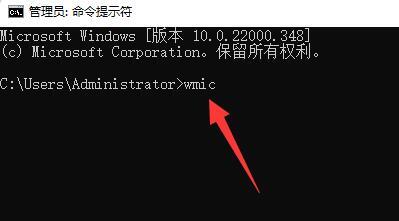
3.接着继续输入指令“memorychip”回车运行;
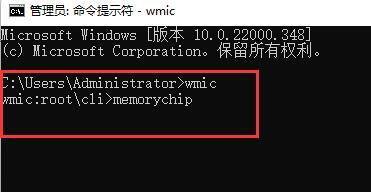
4.最后我们在弹出内容中找到“ConfiguredClockSpeed”,其下方数字就是内存频率啦。
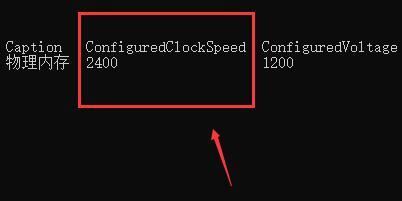
方法二
1.使用硬件监测软件也可以查看内存频率。
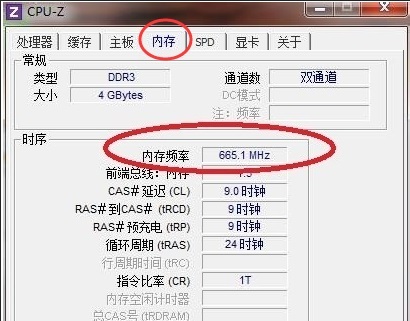
以上就是win11内存频率的查看方法了,赶紧试试吧,如果你有其他问题可以给我们留言,我们将尽快为你解答!
uc电脑园提供的技术方案或与您产品的实际情况有所差异,您需在完整阅读方案并知晓其提示风险的情况下谨慎操作,避免造成任何损失。

浏览次数 621
浏览次数 914
浏览次数 415
浏览次数 2390
浏览次数 1308
未知的网友